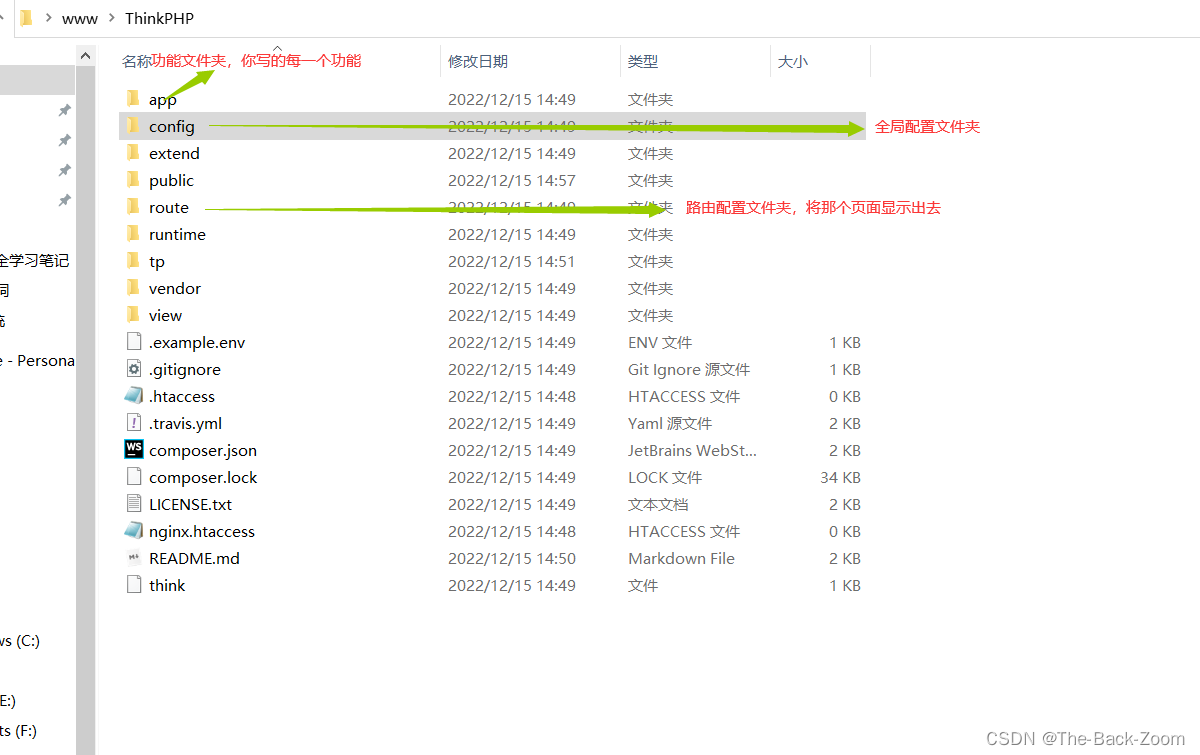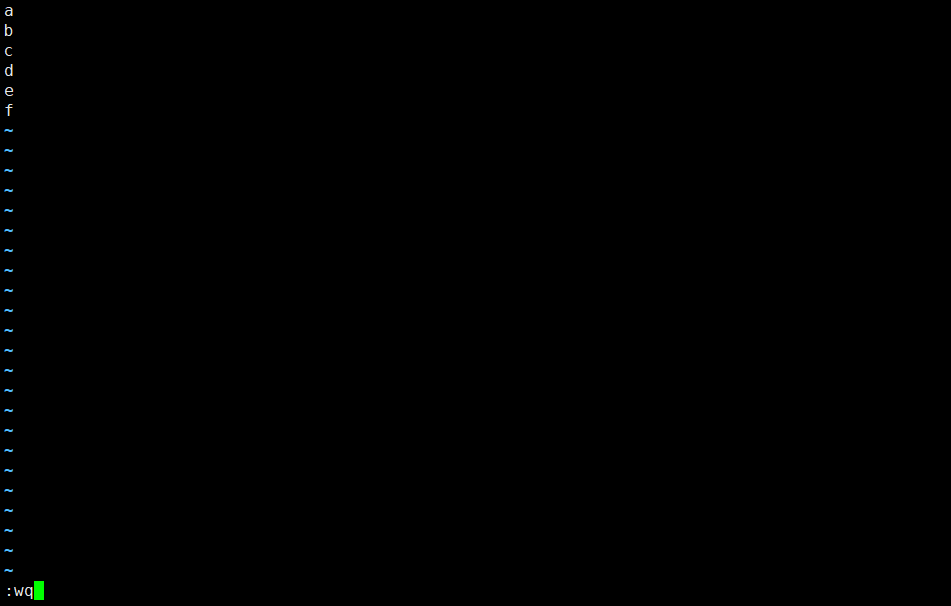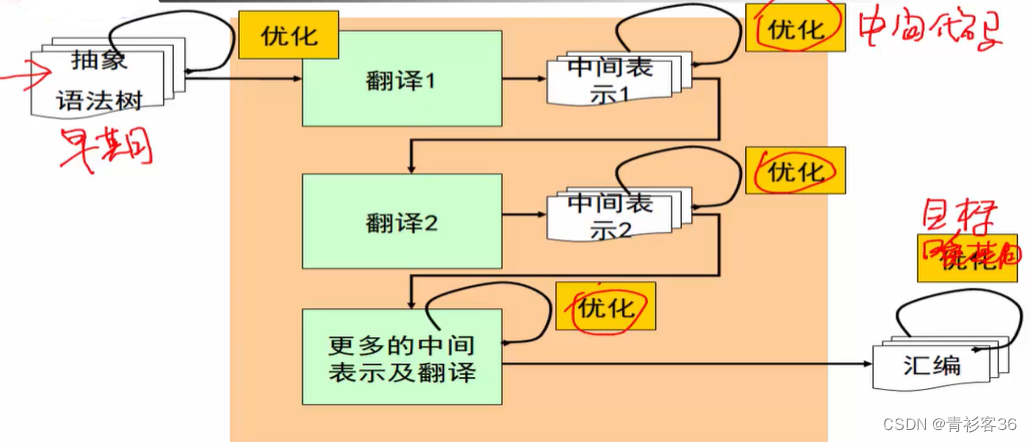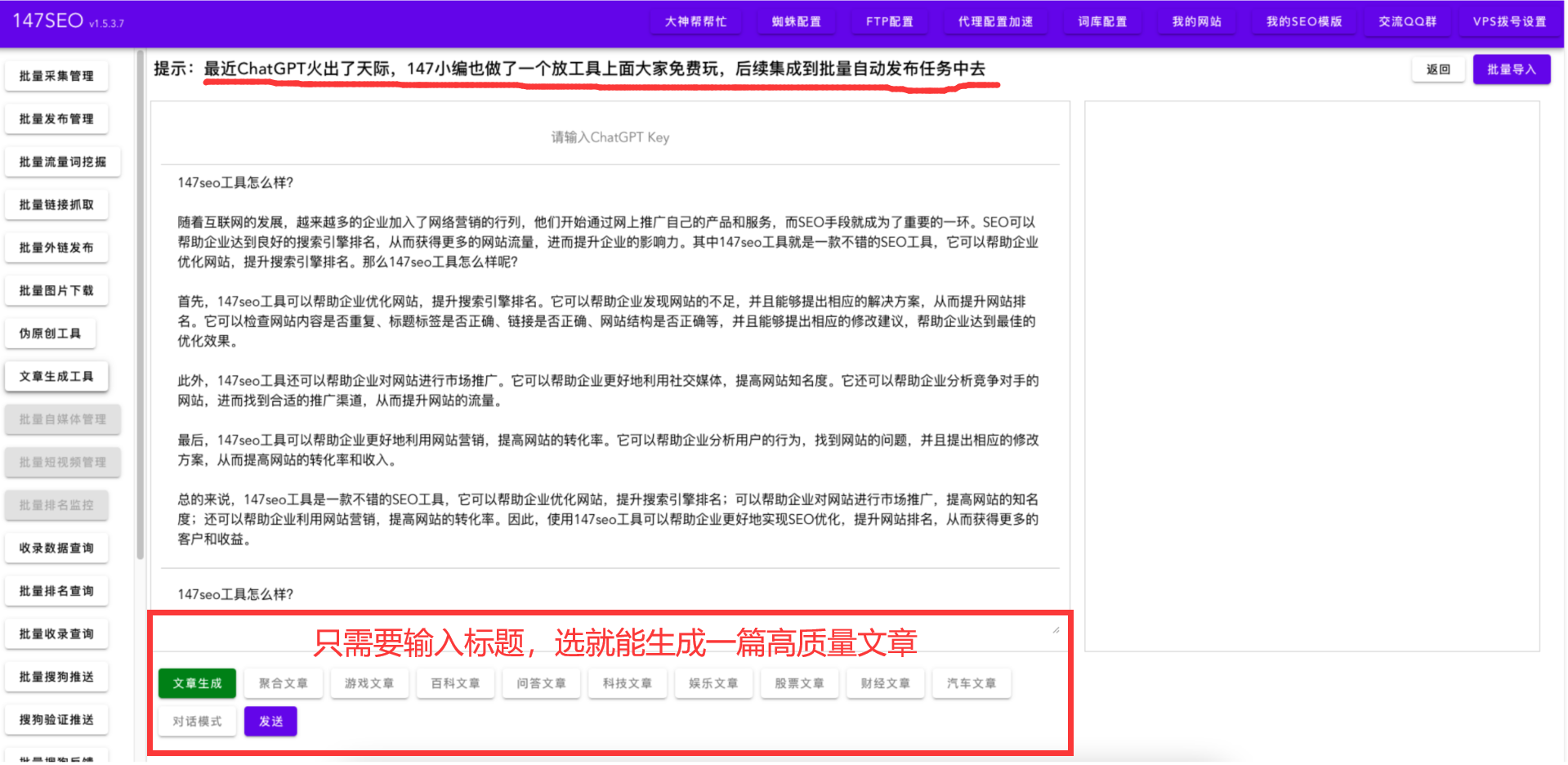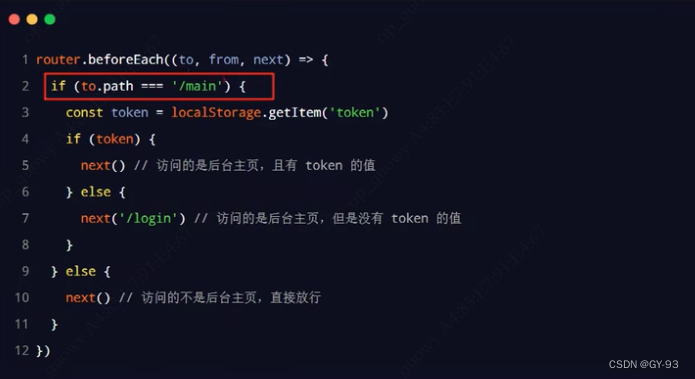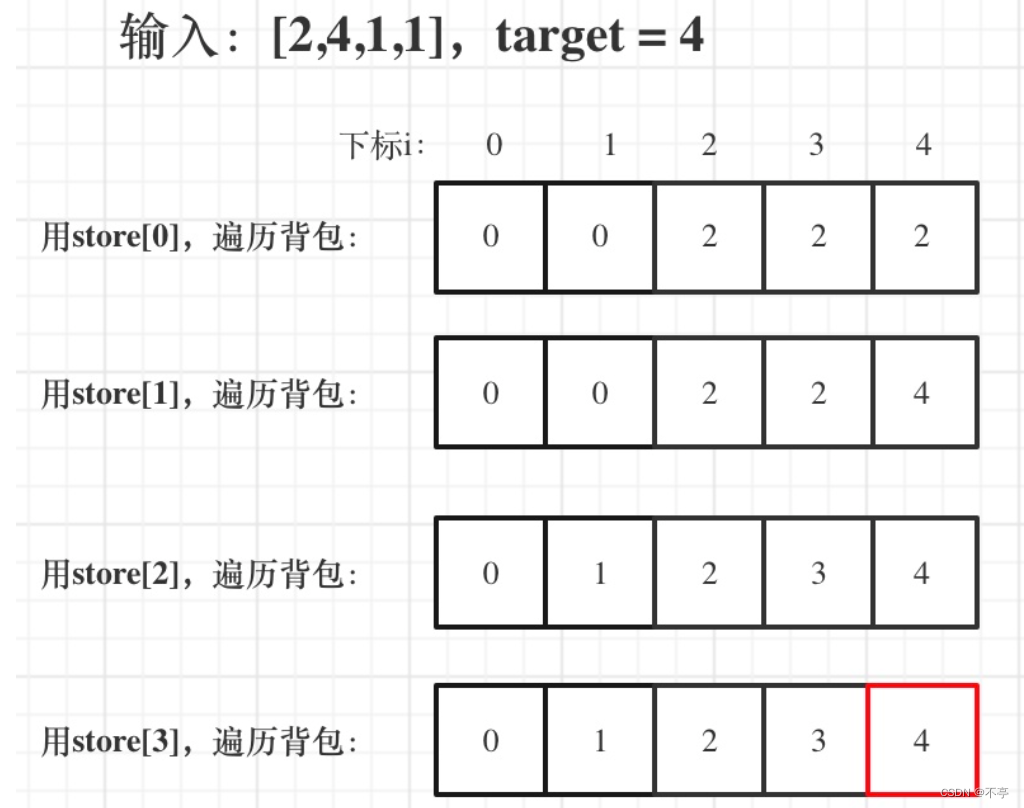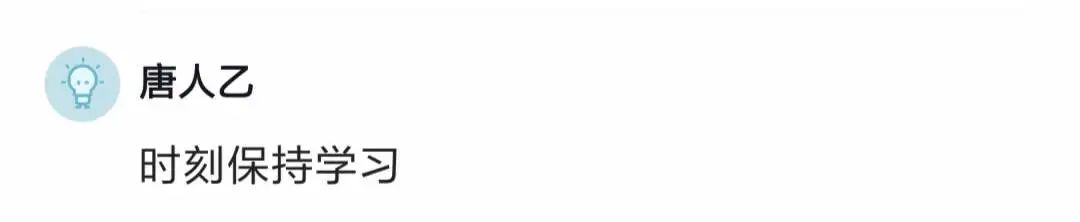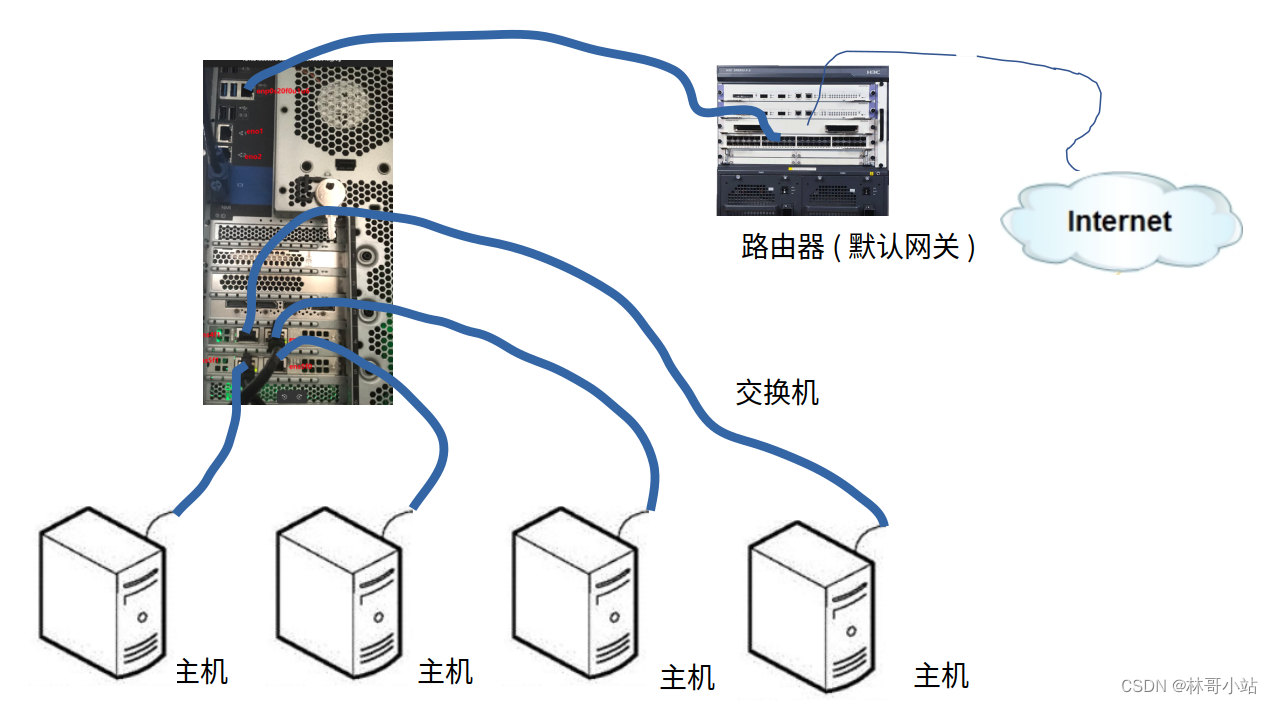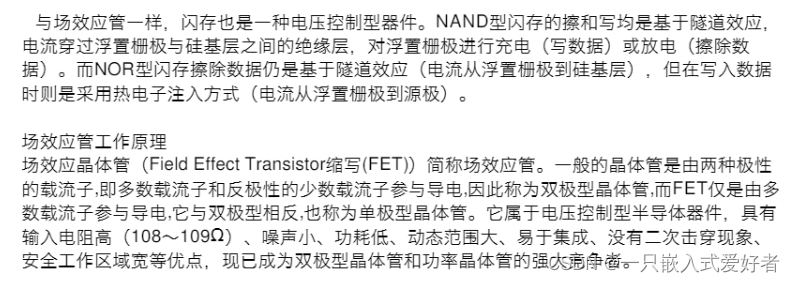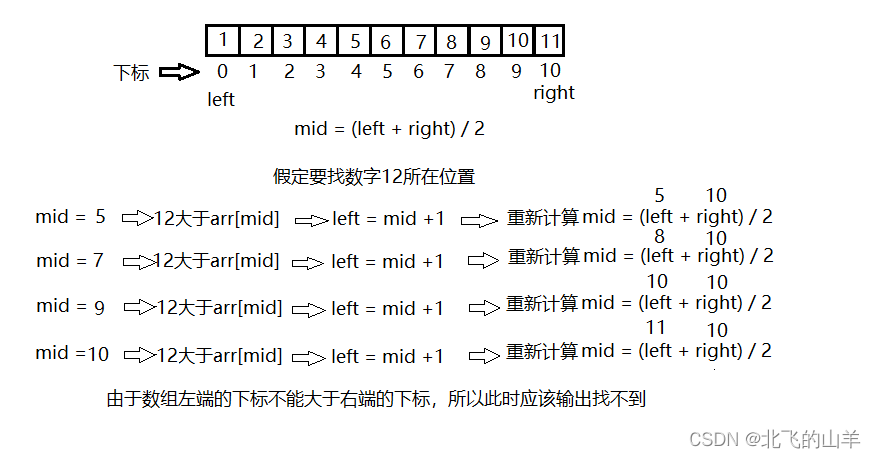Jupyter Notebook
- Jupyter Notebook介绍
- Jupyter Notebook使用
- 安装
- 启动
- 创建文件
- 编写代码和文本
- 常用命令
- 配置文件
- Anaconda
Jupyter Notebook介绍
Jupyter Notebook是一个基于Web的交互式计算环境,可以让用户以文档形式记录代码、数据分析结果和说明文本,并且可以在同一个环境中进行代码编写、运行和结果展示。它通常用于数据科学领域的工作和教学。
特点:
可以直接在笔记本中运行代码,省去了需要在终端或者IDE中反复输入代码的麻烦
支持多种语言,包括Python、R、Julia等,方便不同领域的研究人员使用
可以将代码和其执行结果、说明文本、图片等内容结合在一起,形成易于阅读的文档形式,方便分享和传播
支持插件扩展,可以根据不同需求自定义功能
总之,Jupyter Notebook是一个高效、灵活、易用的交互式计算工具,适用于各种数据分析、建模和可视化等任务。
Jupyter Notebook使用
安装
使用Jupyter Notebook,首先需要安装Jupyter Notebook。可以在终端或者命令提示符中输入以下命令进行安装:
pip install jupyter
启动
输入以下命令启动Jupyter Notebook:
(demo) C:\Users\Administrator\Desktop\demo>jupyter notebook
_ _ _ _
| | | |_ __ __| |__ _| |_ ___
| |_| | '_ \/ _` / _` | _/ -_)
\___/| .__/\__,_\__,_|\__\___|
|_|
Read the migration plan to Notebook 7 to learn about the new features and the actions to take if you are using extensions.
https://jupyter-notebook.readthedocs.io/en/latest/migrate_to_notebook7.html
Please note that updating to Notebook 7 might break some of your extensions.
[I 12:30:16.232 NotebookApp] Serving notebooks from local directory: C:\Users\Administrator\Desktop\demo
[I 12:30:16.232 NotebookApp] Jupyter Notebook 6.5.3 is running at:
[I 12:30:16.232 NotebookApp] http://localhost:8888/?token=be4f7170251bd601ebef2693d3c32612944eed07566fef8b
[I 12:30:16.232 NotebookApp] or http://127.0.0.1:8888/?token=be4f7170251bd601ebef2693d3c32612944eed07566fef8b
[I 12:30:16.232 NotebookApp] Use Control-C to stop this server and shut down all kernels (twice to skip confirmation).
[C 12:30:16.337 NotebookApp]
To access the notebook, open this file in a browser:
file:///C:/Users/Administrator/AppData/Roaming/jupyter/runtime/nbserver-54004-open.html
Or copy and paste one of these URLs:
http://localhost:8888/?token=be4f7170251bd601ebef2693d3c32612944eed07566fef8b
or http://127.0.0.1:8888/?token=be4f7170251bd601ebef2693d3c32612944eed07566fef8b
[I 12:30:23.906 NotebookApp] 302 GET / (::1) 0.000000ms
会自动弹出浏览器窗口打开Jupyter Notebook的界面,在这个界面中,可以创建新的Notebook文件或者打开已有的文件,也可以进行其他操作。

若想让notebook打开指定目录,只要进入指定目录后执行命令即可
本地notebook的默认URL为http://localhost:8888/
创建文件
新建notebook文档,点击 New -> Python 3,即可创建一个新的 Python 3文档,然后就可以在Notebook中编写代码并运行
notebook的文档格式是.ipynb
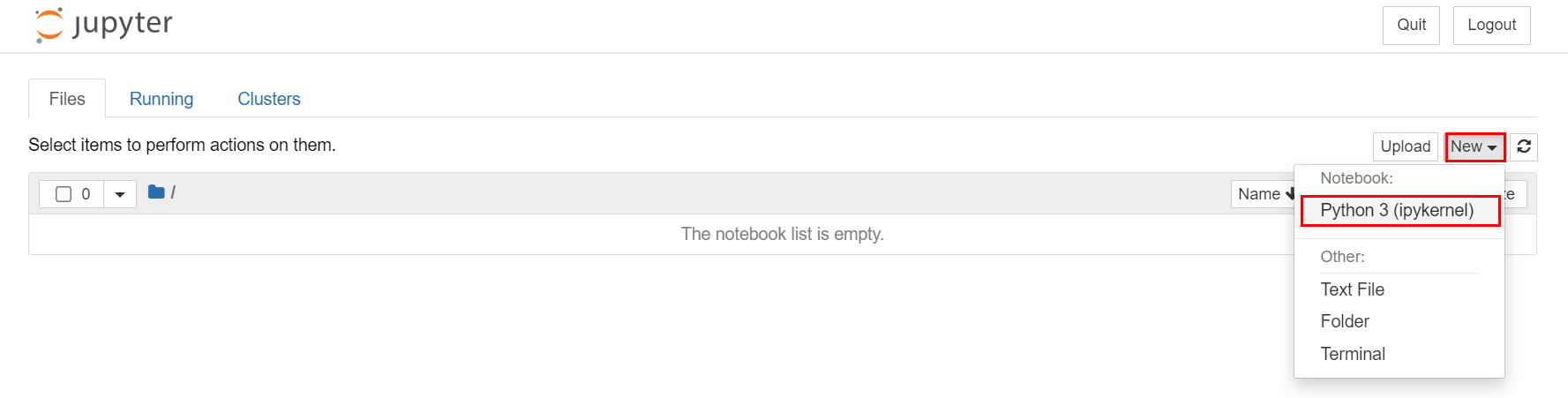
编写代码和文本
新建notebook文档后,自动跳转到内容操作界面

在Notebook中,每个单元格都可以包含代码和文本,可以随时切换编辑模式(输入代码)和命令模式(运行代码)。
在单元格可以编写代码和文本,支持Markdown语法,可以添加标题、列表、表格、公式等。
在单元格中输入代码后点击Run,结果会直接显示在单元格下方。

常用命令
jupyter notebook: 启动 Jupyter Notebook
Ctrl + C:终止 Jupyter Notebook 运行
Shift + Enter:运行当前单元格,并移到下一个单元格
Alt + Enter:运行当前单元格,并在下方插入一个新的单元格
Ctrl + Enter:运行当前单元格,但不移动到下一个单元格
A:在当前单元格上方插入一个新的单元格
B:在当前单元格下方插入一个新的单元格
D, D:删除当前单元格
Z:撤销删除操作
M:将当前单元格转换为 Markdown 单元格
Y:将当前单元格转换为代码单元格
Shift + Up/Down:选中多个单元格
Shift + M:合并选中的单元格
配置文件
Jupyter Notebook 配置文件可以用于设置 Jupyter Notebook 的默认选项,例如默认使用的浏览器、默认工作目录、默认启用的扩展等。
查看配置文件
>jupyter-notebook --generate-config
Writing default config to: C:\Users\Administrator\.jupyter\jupyter_notebook_config.py
查看配置文件的信息
# Configuration file for jupyter-notebook.
c = get_config() #noqa
#------------------------------------------------------------------------------
# Application(SingletonConfigurable) configuration
#------------------------------------------------------------------------------
## This is an application.
## The date format used by logging formatters for %(asctime)s
# Default: '%Y-%m-%d %H:%M:%S'
# c.Application.log_datefmt = '%Y-%m-%d %H:%M:%S'
## The Logging format template
# Default: '[%(name)s]%(highlevel)s %(message)s'
# c.Application.log_format = '[%(name)s]%(highlevel)s %(message)s'
## Set the log level by value or name.
# Choices: any of [0, 10, 20, 30, 40, 50, 'DEBUG', 'INFO', 'WARN', 'ERROR', 'CRITICAL']
# Default: 30
# c.Application.log_level = 30
## Configure additional log handlers.
注意:
两个井号##开头:是注释文本
一个井号#开头:是默认的配置信息
设置jupyter的目录的
# c.NotebookNotary.data_dir = ''
自动打开浏览器
# c.NotebookApp.open_browser = True
默认浏览器更改为 Firefox
# c.NotebookApp.browser = 'firefox'
Anaconda
Anaconda是一个Python发行版和软件包管理器,它提供了许多常用的数据科学工具和库,并且可以方便地安装、配置和管理这些工具和库。
官网:https://www.anaconda.com/download/
Anaconda还附带了Jupyter Notebook,Jupyter Notebook是一个交互式笔记本,可以在网页浏览器中使用Python和其他编程语言来探索数据、构建模型和分享代码等。
总之,Anaconda是一个非常强大和灵活的Python数据科学生态系统,可以根据需要使用其中的任何组件。